Этот веб-сайт разработан для использования с ScanSnap Home 2.xx.
Если вы используете ScanSnap Home 3.0 или более поздней версии, смотрите здесь.
Вход в службу ScanSnap Cloud с помощью учетной записи ScanSnap
Чтобы сохранить изображение, созданное из сканированного с помощью ScanSnap документа a облачной службе, вам нужно произвести вход в службу ScanSnap Cloud с помощью учетной записи ScanSnap.
ВНИМАНИЕ
Учетные записи ScanSnap доступны в следующих регионах. Информацию о регионах, где доступны учетные записи ScanSnap, смотрите здесь.
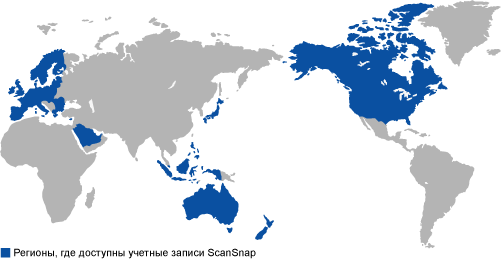
После выполнения входа в службу ScanSnap Cloud с помощью учетной записи ScanSnap вы можете использовать ScanSnap Cloud.
После выполнения входа в службу ScanSnap Cloud с помощью учетной записи ScanSnap вы можете использовать ScanSnap Cloud.